?edg瀏覽器網(wǎng)頁提示此站點連接不安全的解決教程
時間:2023-04-04 16:02:07作者:極光下載站人氣:208
edg瀏覽器是大家很熟悉的一款網(wǎng)頁瀏覽器,給用戶帶來了很好的使用體驗,當用戶在edg瀏覽器中瀏覽網(wǎng)頁時,發(fā)現(xiàn)網(wǎng)頁上會顯示出此站點連接不安全的提示信息,這讓用戶很是苦惱,這種情況是因為edg瀏覽器中有著強大的安全功能,能夠好的幫助用戶抵御惡意網(wǎng)站和下載的侵害,用戶若是想要取消這種提示信息,就需要進入到edg瀏覽器的設(shè)置頁面中來解決,先找到其中的隱私、搜索和服務(wù)選項,接著在設(shè)置頁面的安全性板塊中來關(guān)閉相關(guān)的兩個選項即可解決,那么這兩個需要關(guān)閉的選項是怎樣的呢,接下來就和小編一起來看看這個問題的具體解決方法吧,希望對大家能夠有一定的幫助。
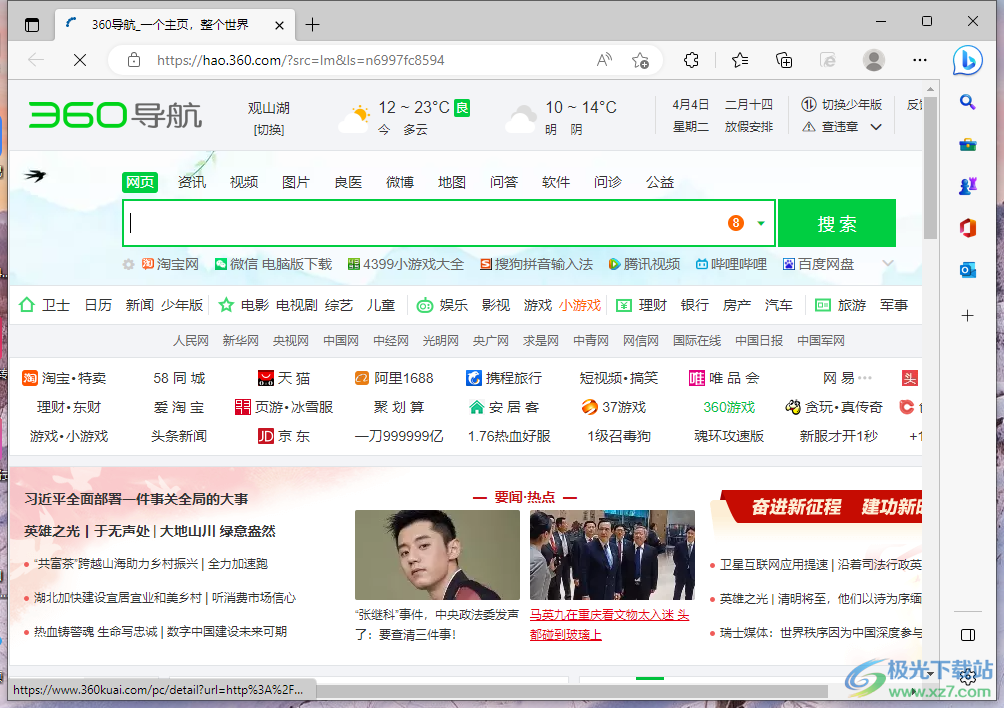
方法步驟
1.用戶雙擊打開edg瀏覽器,通常是在電腦桌面上或是開始菜單中
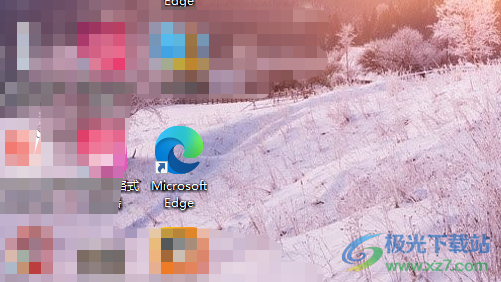
2.接著在打開的edg瀏覽器窗口中,用戶需要點擊右上角的三橫圖標,將會顯示出下拉菜單
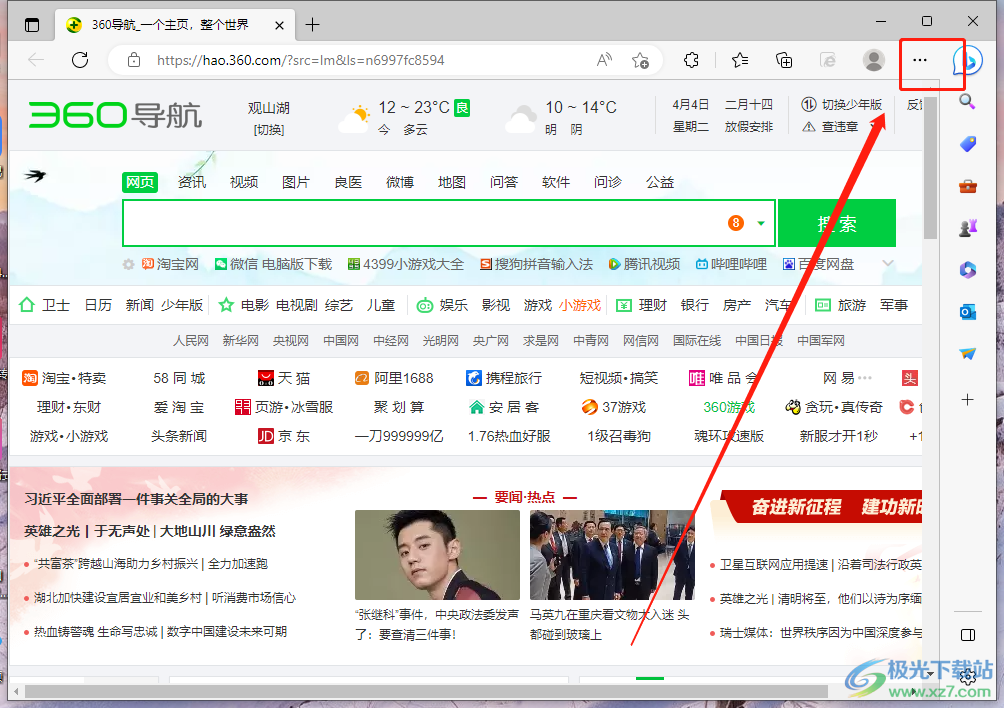
3.用戶在顯示出來的下拉菜單中點擊其中的設(shè)置選項,將會進入到設(shè)置頁面
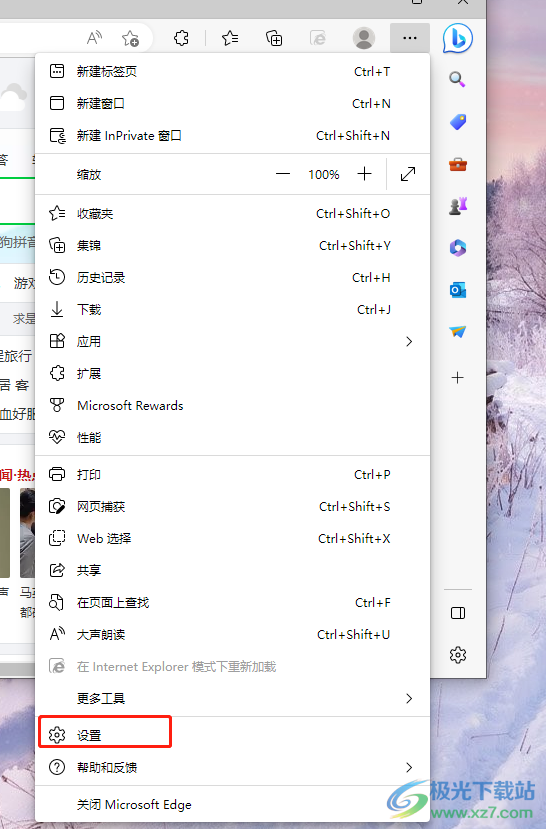
4.在設(shè)置頁面中,用戶點擊設(shè)置旁的三橫圖標,以此來拓展出選項卡
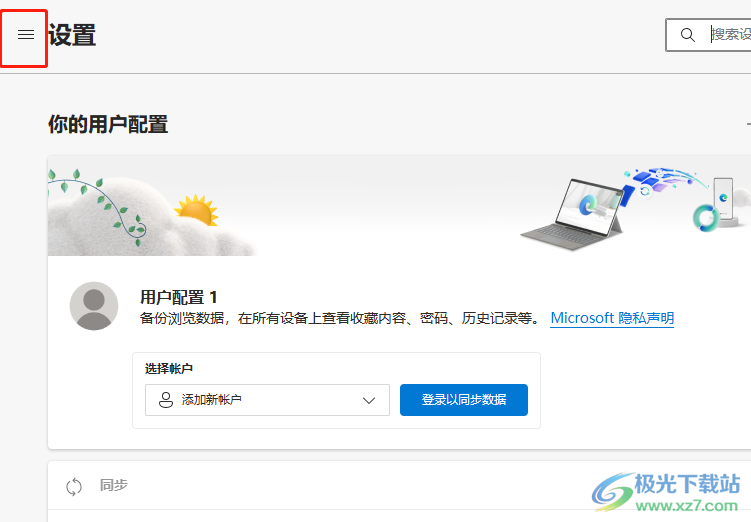
5.然后用戶在顯示出來的選項卡中,選擇其中的隱私、搜索和服務(wù)選項,右側(cè)頁面將會切換出相關(guān)的功能選項
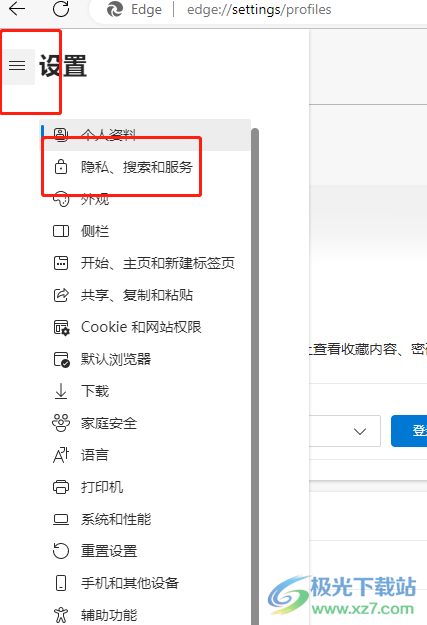
6.用戶下劃右側(cè)頁面并在安全性板塊中找到Microsoft Defender Smartscreen選項和打開站點安全服務(wù),以獲得有關(guān)你訪問站點的詳情信息選項
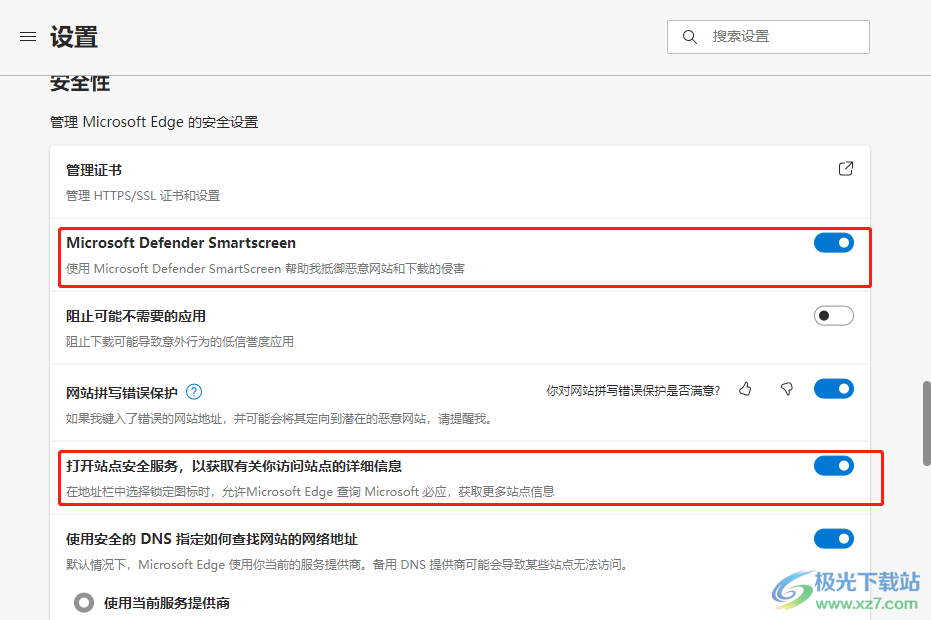
7.最后用戶將這兩個選項右側(cè)的開關(guān)按鈕關(guān)閉即可成功解決網(wǎng)頁出現(xiàn)站點連接不安全提示信息的情況
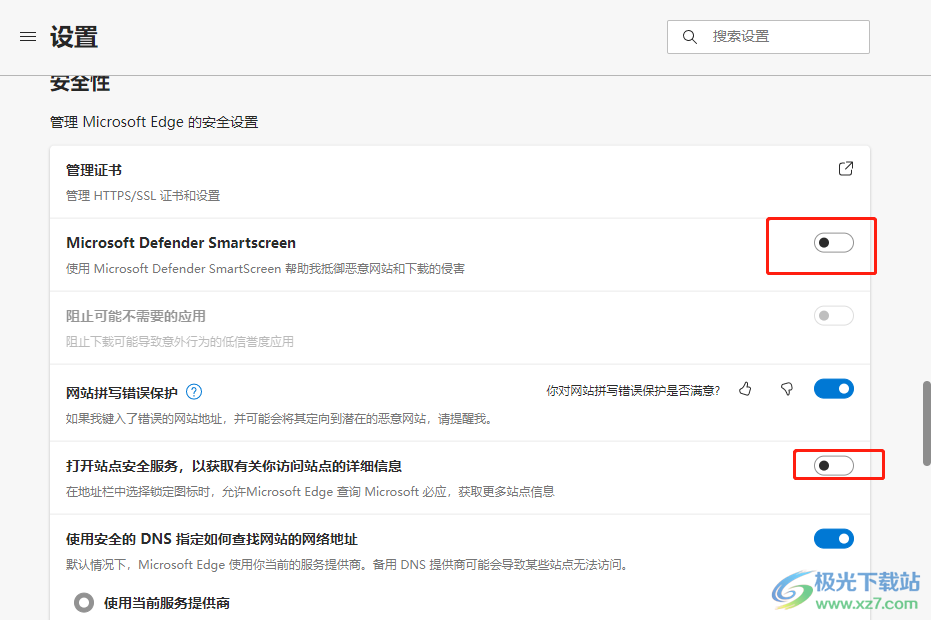
以上就是小編對用戶提出問題整理出來的方法步驟,用戶從中知道了解決過程為點擊設(shè)置——三橫圖標——隱私、搜索和服務(wù)——找到安全性板塊——取消勾選Microsoft Defender Smartscreen選項和打開站點安全服務(wù)選項這幾步,方法簡單易懂,因此有需要的用戶可以跟著這些步驟操作起來。
相關(guān)推薦
相關(guān)下載
熱門閱覽
- 1百度網(wǎng)盤分享密碼暴力破解方法,怎么破解百度網(wǎng)盤加密鏈接
- 2keyshot6破解安裝步驟-keyshot6破解安裝教程
- 3apktool手機版使用教程-apktool使用方法
- 4mac版steam怎么設(shè)置中文 steam mac版設(shè)置中文教程
- 5抖音推薦怎么設(shè)置頁面?抖音推薦界面重新設(shè)置教程
- 6電腦怎么開啟VT 如何開啟VT的詳細教程!
- 7掌上英雄聯(lián)盟怎么注銷賬號?掌上英雄聯(lián)盟怎么退出登錄
- 8rar文件怎么打開?如何打開rar格式文件
- 9掌上wegame怎么查別人戰(zhàn)績?掌上wegame怎么看別人英雄聯(lián)盟戰(zhàn)績
- 10qq郵箱格式怎么寫?qq郵箱格式是什么樣的以及注冊英文郵箱的方法
- 11怎么安裝會聲會影x7?會聲會影x7安裝教程
- 12Word文檔中輕松實現(xiàn)兩行對齊?word文檔兩行文字怎么對齊?
網(wǎng)友評論